Progettare moduli PDF non è affatto semplice. È necessario allineare i campi in modo adeguato, assicurandosi di lasciare spazio a sufficienza per consentire agli utenti di compilare il modulo. Purtroppo, Windows non offre una soluzione per la compilazione dei moduli PDF, costringendo gli utenti ad avvalersi di programmi terzi. Gran parte di questi programmi è accompagnata da software aggiuntivi, o è caratterizzata da prezzi proibitivi per piattaforme Windows e Mac OS X. Come se non bastasse, molti di questi programmi non contengono modelli già pronti per la creazione di moduli PDF compilabili. Ma da oggi puoi finalmente mettere da parte queste preoccupazioni, perché sto per introdurti al programma definitivo per la progettazione di moduli PDF: PDFelement.
[匹配渠道块数据有误btn-download.htm]
Come Progettare un Modulo PDF
Primo Passaggio. Crea un Modulo PDF
Dopo aver installato PDFelement, avvialo e clicca su Crea PDF, quindi seleziona il documento PDF scaricato in precedenza. Se lo desideri, potrai anche optare per un documento vuoto e creare un modulo da zero. Per farlo, clicca su File e seleziona Nuovo > Vuoto.

Una volta creato un documento vuoto o caricato un modulo PDF preesistente, clicca sulla scheda Moduli per visualizzare l'elenco degli strumenti utilizzabili per la progettazione dei moduli, tra cui campo di testo, pulsante di spunta, pulsante di scelta, casella combinata, casella di riepilogo, pulsante e firma digitale. Seleziona un elemento e apponilo all'interno del modulo.
Secondo Passaggio. Modifica il Modulo PDF
Per modificare i moduli PDF, clicca sul pulsante Modifica Modulo dalla scheda Moduli, quindi clicca due volte sull'oggetto che desideri modificare. Potrai regolare, tra le altre cose, la dimensione e l'allineamento di ogni elemento.
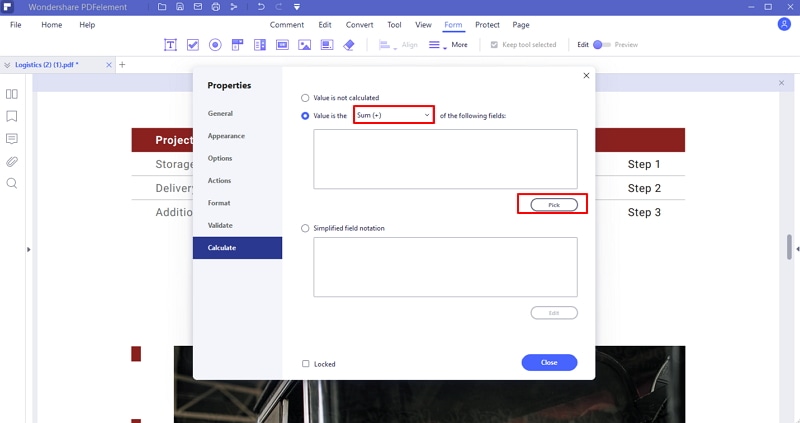
Terzo Passaggio. Compila il Modulo PDF
Dopo aver modificato il modulo, esci dalla modalità di modifica e clicca sull'elemento che vuoi riempire, che sia una casella di controllo, di testo o qualsiasi altra opzione. Cliccando su una casella specifica, potrai visualizzare l'opzione relativa alla compilazione della stessa.
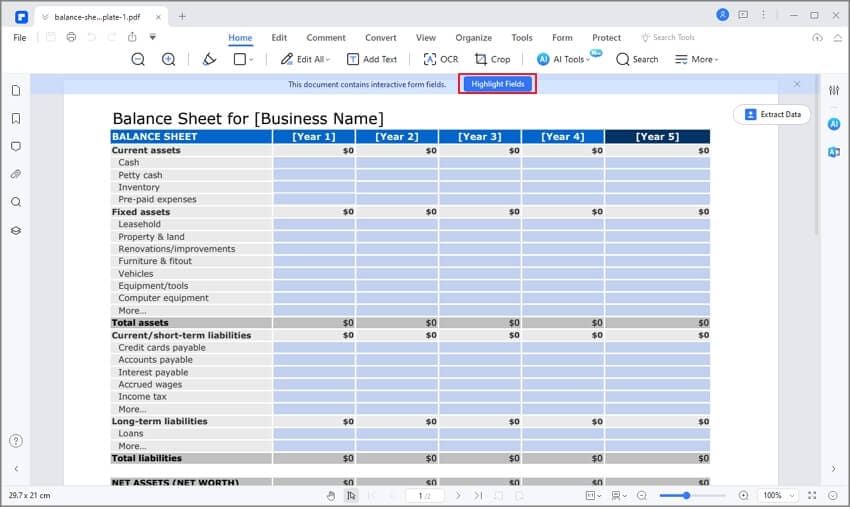
Quarto Passaggio. Salva il Modulo pDf
Dopo aver compilato il modulo PDF, potrai salvarlo sul tuo computer. Per farlo, clicca sul pulsante File nell'angolo in alto a sinistra e seleziona Salva Come.
Et voilà! Sei riuscito a creare e salvare un modulo PDF sul tuo computer! Semmai dovessi riscontrare qualsivoglia problema, non esitare a lasciare un commento per farcelo sapere.

Uno dei programmi più utili e semplici da usare per progettare moduli compilabili è PDFelement, disponibile sia per Windows che per Mac OS X. Questo programma non soltanto aiuta a compilare i tuoi moduli PDF, ma mette a disposizione dell'utenza un gran numero di modelli gratuiti pronti per l'uso.
PDFelement non è solamente un programma per la progettazione di moduli PDF. Permette anche di creare e modificare documenti PDF a proprio piacimento, nonché di convertirli in formato Word, PowerPoint, Excel, Immagine, ecc. Una delle funzionalità più utili di PDFelement è rappresentata dal suo plug-in OCR, che permette di modificare i PDF scansionati.
I Migliori Software per Progettare Moduli PDF
1. Editor di PDF Foxit
L'Editor di PDF Foxit è uno dei migliori software per la progettazione di moduli PDF. Con questo strumento potrete creare agevolmente moduli personalizzabili di alta qualità. Quello Foxit è un editor appositamente sviluppato per aiutare a gestire i documenti PDF senza difficoltà. Oltre a essere efficace nella generazione di moduli, questo strumenti vanta eccellente funzionalità di editing che permettono di compilare e modificare facilmente i moduli creati. L'Editor di PDF Foxit è semplice da usare, ma può richiedere l'utilizzo di tempo aggiuntivo per via della necessità di avvalersi di plug-in separati.

2. Nitro PDF Pro
Nitro PDF Pro è uno dei più noti editor di PDF, ideale per offrire soluzioni variegate per aziende e professionisti. Usando questo software potrete generare e condividere moduli compilabili personalizzati. Come se non bastasse, potrete eseguire la condivisione anche online, grazie al supporto Cloud. Nitro PDF Pro vanta un'interfaccia intuitiva e consente agli utenti di firmare i moduli creati. L'unico svantaggio del software è rappresentato dalla lentezza di elaborazione dei file di grandi dimensioni.

3. PDF Studio
PDF studio è una validissima applicazione che permette di progettare moduli PDF compilabili con semplicità notevole. Il software rende possibile la creazione di moduli da zero o a partire da oggetti già esistenti e che possono essere importati sotto forma di immagini o testi da modificare successivamente. PDF Studio permette di esportare i moduli creati sul proprio account Google Drive. Lo strumento è compatibile con Windows ma al fine di godere appieno del suo potenziale è necessario acquistare la versione professionale.

4. Adobe Acrobat DC
Adobe Acrobat DC non ha bisogno di presentazioni, essendo già ben noto come uno dei migliori editor di PDF in circolazione. Questo software permette di creare e compilare moduli PDF senza alcun problema. In aggiunta, Acrobat DC è dotato di funzioni eccellenti che lo rendono tra i più prestigiosi editor esistenti. Tutti i moduli PDF creati, ovviamente, possono anche essere firmati. Adobe Acrobat DC non è però esente da difetti. Il suo prezzo, infatti, costituisce un ostacolo insormontabile per moltissimi utenti.

 100% sicuro | Senza pubblicità |
100% sicuro | Senza pubblicità |
Salvatore Marin
staff Editor